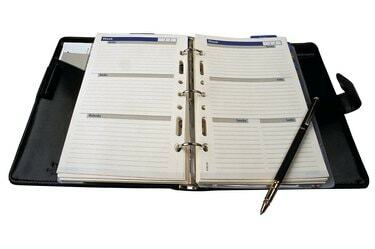
Koristite predloške za ispis planera posebno za vas.
Održavanje planiranog i organiziranog života moglo bi značiti razliku između pravilnog rasporeda i propuštanja važnih angažmana zbog lošeg planiranja. Papirnati planeri olakšavaju vam pregled angažmana i sastanaka na prvi pogled, ali često mogu biti skupi za kupnju. Microsoft Word nudi razne predloške za planere unutar softvera, što olakšava izradu vlastitog planera, uređivanje rasporeda i ispis kalendara.
Vrste planera
Microsoft Office 2010 nudi niz planera specifičnih za vrstu planiranja i organizacije koja vam je potrebna. Gledajući u odjeljak predložaka programa, primijetit ćete da postoje planeri za sve, od obroka do vjenčanja, dnevnih rasporeda i rasporeda događaja. To znači da možete ispisati nekoliko vrsta planera ovisno o tome što točno trebate. Predlošci se mogu u potpunosti uređivati, što znači da možete promijeniti grafiku, tablice, fontove i tekst kako bi odgovarali vašoj osobnosti i vašim potrebama.
Video dana
Odabir predloška
Da biste odabrali planer predložaka na kojem ćete raditi, morat ćete započeti otvaranjem programa Microsoft Word, koji se obično nalazi na izborniku "Start". Nakon što je program otvoren, kliknite "Novo", a zatim se pomaknite prema dolje s lijeve strane prozora da biste pronašli "Planer". Kliknite na "Planeri" i prozor će se ispuniti različitim opcijama. Najviše opcija dobit ćete ako ste povezani s internetom, budući da se neki planeri preuzimaju s Microsoftove web stranice. Odaberite predložak koji najbolje odgovara vašim potrebama planiranja i odaberite "Otvori". Predložak koji se može uređivati automatski se učitava u Microsoft Word.
Uređivanje planera
Nakon što se predložak učita u Microsoft Word, možete koristiti dostupna polja za izradu svojih planova. Bilo da se radi o dnevnom rasporedu za vašu obitelj, planu obroka ili osobnom dnevniku, jednostavno je kliknuti na polja koja se mogu uređivati da biste dodali važne datume i zadatke. Također možete povući obrube oko tekstnih okvira i slika kako biste promijenili njihovu veličinu, stavili svoje fotografije i učinili planer osobnijim.
Ispis planera
Kada ispisujete uređeni planer, važno je uzeti u obzir vrstu knjige, datoteke ili mape u kojoj ćete držati planer. Naravno, ako često koristite svoje računalo, svoj planer možete spremiti kao Word datoteku i dijeliti i pristupati putem računala bez potrebe za ispisom. Microsoftovi planeri su namijenjeni za ispis na standardnom papiru veličine 8 1/2 x 10 inča. Ako vam je potreban papir koji je veći ili manji, kliknite logotip Microsoft Worda, zatim odaberite "Ispis" i promijenite veličinu papira i postavke ispisa. Pregledajte stranicu prije ispisa i dodajte ispisane stranice u registrator ili knjigu kako biste napravili svoj planer.


